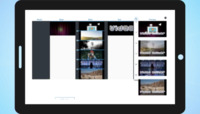Cómo unir videos en línea
Algunas historias comienzan como fragmentos: una risa espontánea en la mesa de la cocina, una mascota inclinando la cabeza en el momento justo, un producto brillando bajo la última luz del día.
Por separado, son piezas. Juntas, se convierten en un recuerdo, un mensaje o una propuesta que trasciende el momento.
Con nuestra aplicación gratuita en línea, puedes dar forma a esas piezas en una secuencia digna de mostrarse, ya sea para la familia, amigos o los pasillos abarrotados de un mercado.
Funciona en tu navegador en cualquier dispositivo —iPhone, Android, Mac o PC— y acepta videos, imágenes y música en casi cualquier formato. Sin registro. Sin instalación. Solo ábrela y empieza a crear.
Usa el editor de video para hacer que cada escena fluya hacia la siguiente hasta que tu historia se sienta completa.
Paso 1 — Añadir tus archivos
Reúne tu material. Puedes combinar fotos, música, videoclips y texto en un solo proyecto sin preocuparte por los tipos de archivo.
Si necesitas más contenido, explora fotos de archivo gratuitas o bibliotecas de música abiertas para inspirarte.
El creador de videos reconocerá tus archivos al instante y, si tu navegador no puede leer un formato, nuestro sistema inteligente lo convertirá automáticamente para que puedas seguir trabajando sin interrupciones.
Los archivos se colocan en la línea de tiempo en el orden en que los subes. Para cambiar el orden, simplemente arrástralos y suéltalos. En dispositivos táctiles como iPhone o Android, mantén pulsado y arrastra el archivo a su nuevo lugar.
Añadir texto es igual de sencillo: escríbelo en el campo proporcionado, haz clic en “Añadir” y aparecerá en la línea de tiempo, listo para ajustar su tiempo y posición.
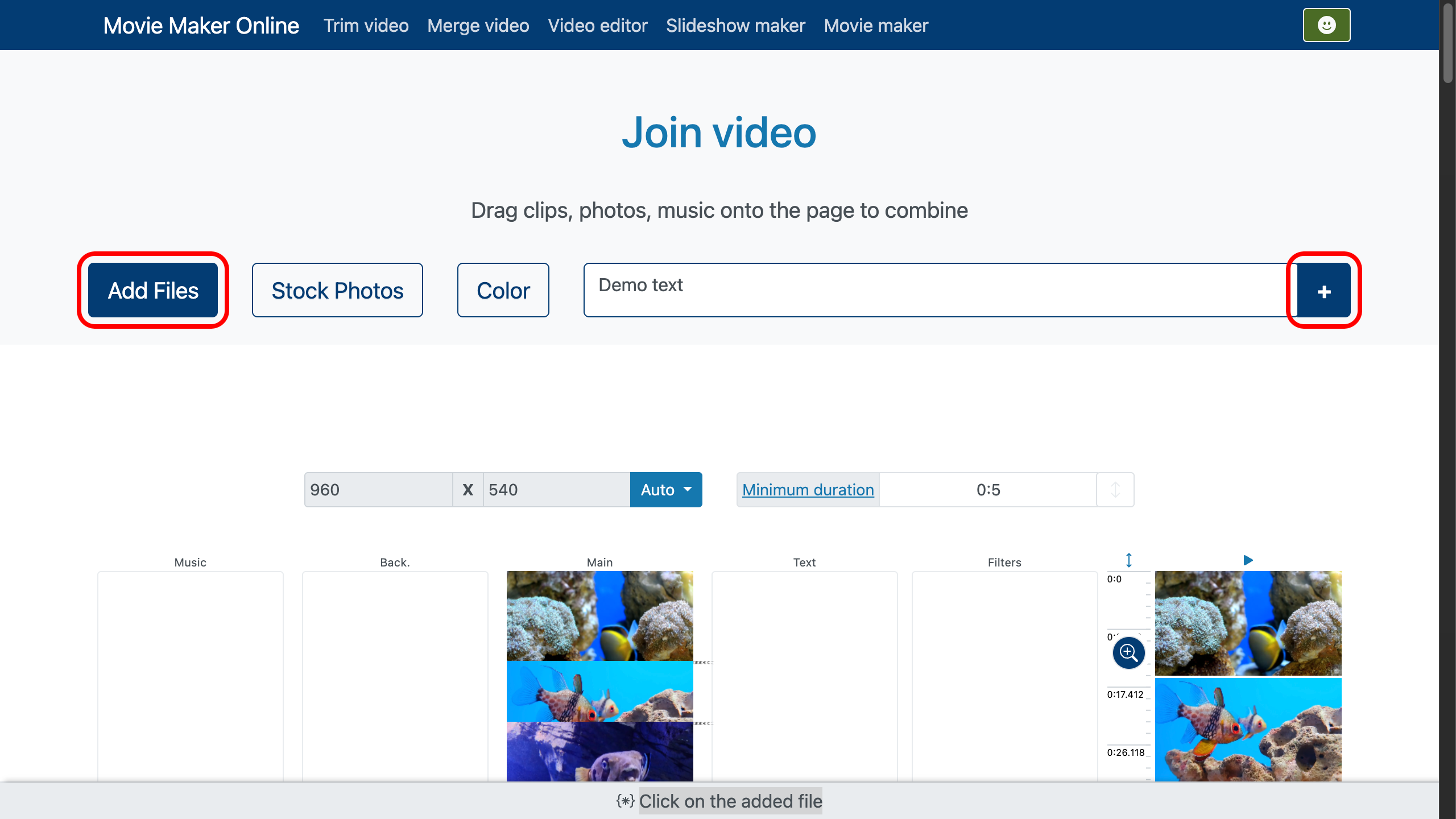
Paso 2 — Ajustar transiciones
Aquí es donde los momentos separados empiezan a unirse en un flujo suave.
Cuando necesites cortar un clip justo en el punto en que cambia la escena, los controles de la línea de tiempo te ofrecen una precisión fotograma a fotograma. Para un control exacto, usa la herramienta de zoom en el lado derecho de la línea de tiempo: arrastra el control para acercar o alejar.
Selecciona un clip y mueve los deslizadores en su borde derecho para ajustes rápidos.
En el panel inferior, haz clic en “Transiciones” para establecer cómo aparecerá, desaparecerá, se moverá o escalará tu clip. Ajusta duración, dirección e incluso el tamaño inicial y final.
- Si quieres un corte limpio sin transición, ajusta la duración a 0.
- Para igualar todas las capas a una misma duración, usa la opción “Recortar por capa” debajo del área de edición. Selecciona tu pista principal y todas las demás se alargarán o acortarán para ajustarse.
Las fotos y el texto se ampliarán según sea necesario, pero nunca serán más cortos que tu configuración de duración mínima. - Puedes bloquear un clip en su lugar una vez que esté perfectamente posicionado o volver a la alineación automática más tarde.
El creador de películas también te ofrece herramientas para recortar clips, ajustar los niveles de audio, añadir fundidos de entrada y salida, afinar el comportamiento de las transiciones y añadir música de fondo para que tu historia suene tan bien como se ve.
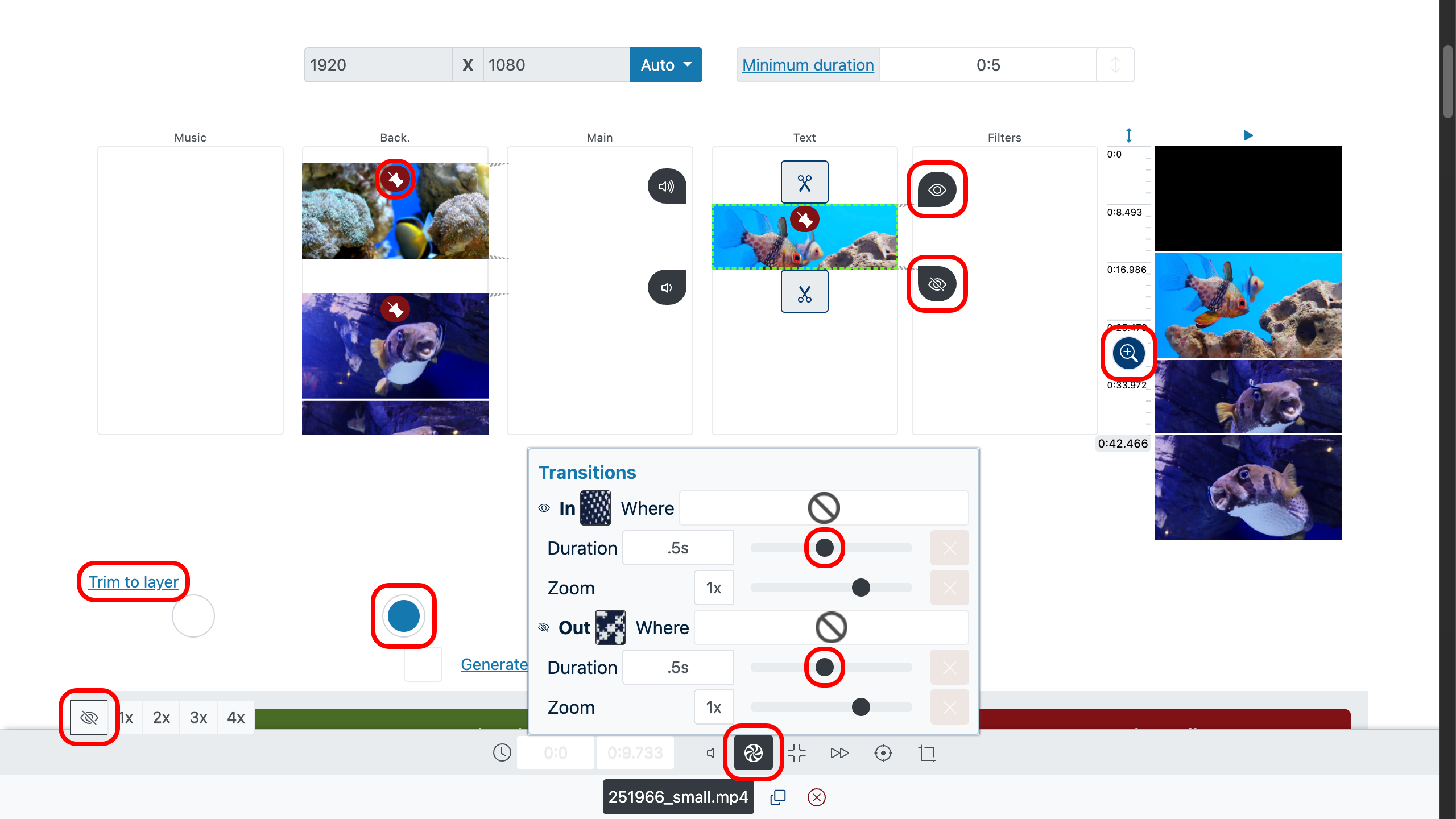
Paso 3 — Vista previa y exportación
Usa el panel de vista previa a la derecha para ver tu trabajo. Haz doble clic en un momento específico y pulsa “Reproducir” para comprobar el ritmo.
Cuando el ritmo sea el correcto y la historia fluya, haz clic en “Crear video”. El creador de presentaciones procesará tus clips, música y texto en un solo archivo pulido, listo para compartir.

Consejos — Haz que tu clip unido sea inolvidable
- Comienza con impacto: movimiento o emoción en los primeros tres segundos para captar la atención antes de que se disperse.
- Corta en movimiento: deja que un gesto lleve al espectador a través del corte para que el cambio se sienta fluido.
- Ajusta las transiciones al ritmo de tu banda sonora para que incluso las ediciones simples se sientan intencionadas.
- Mantén el texto breve y claro —cuatro a siete palabras por tarjeta— para una lectura fácil en cualquier pantalla.
- Deja que el sonido guíe el ambiente: una construcción lenta puede aumentar la tensión, mientras que un fundido suave indica que la historia ha terminado.
- Termina con algo que perdure: una revelación o transformación que permanezca en la mente cuando la pantalla se apague.